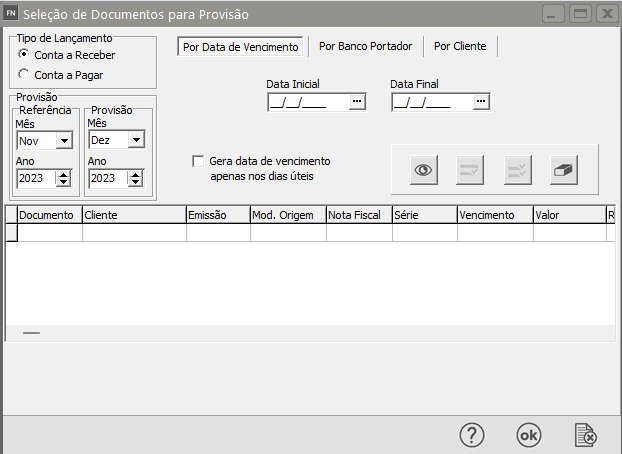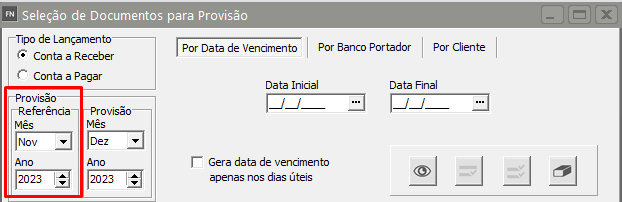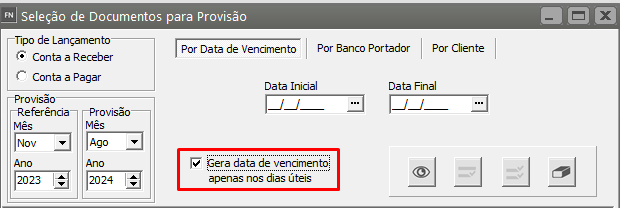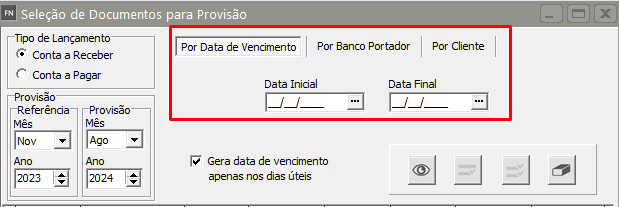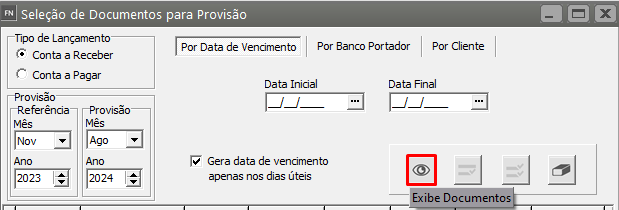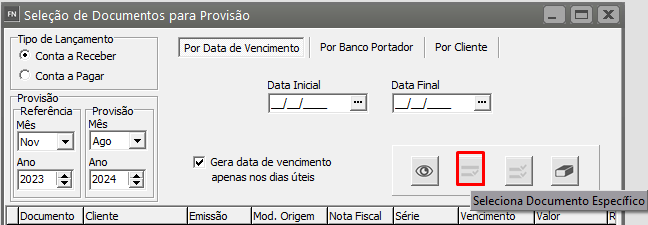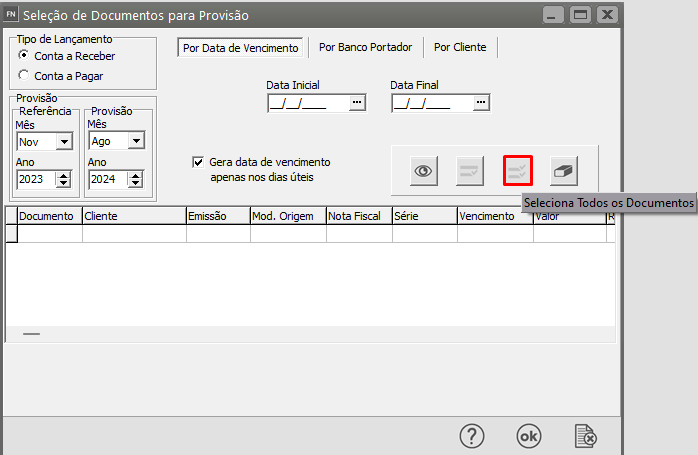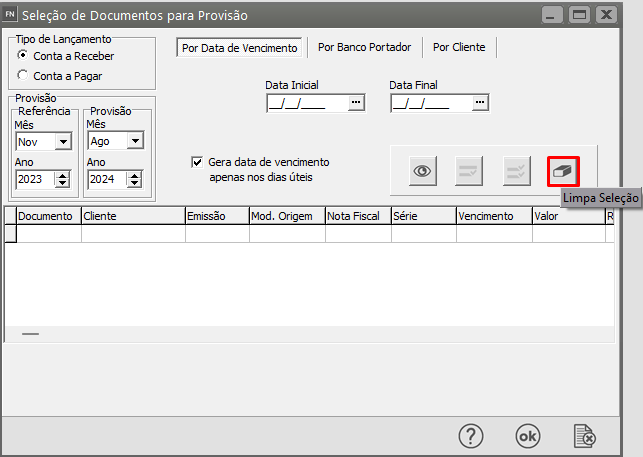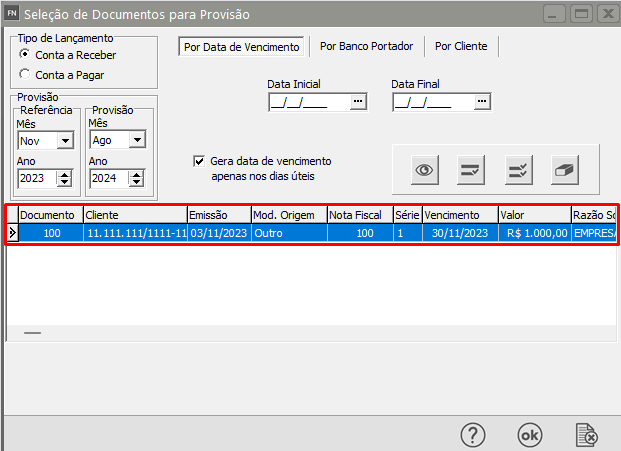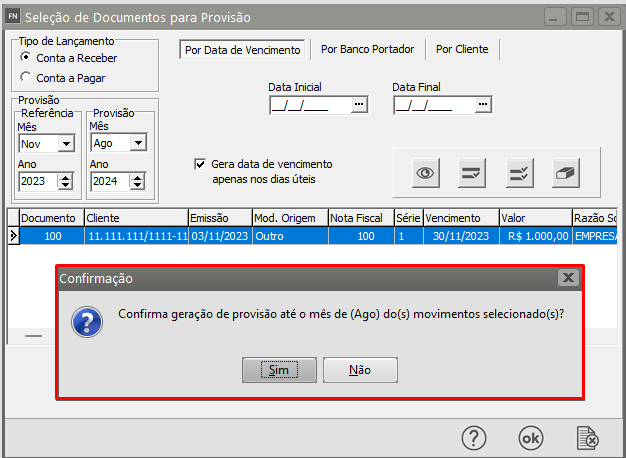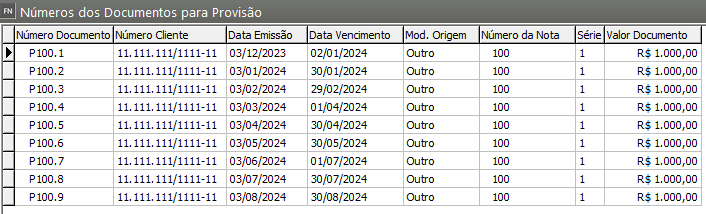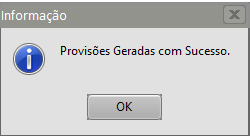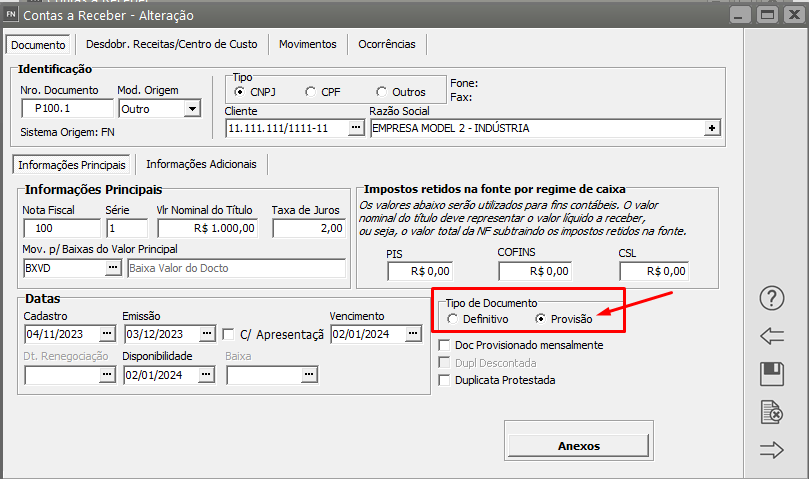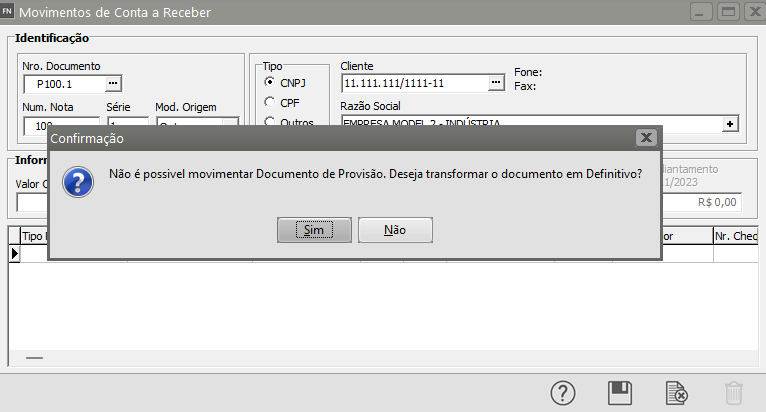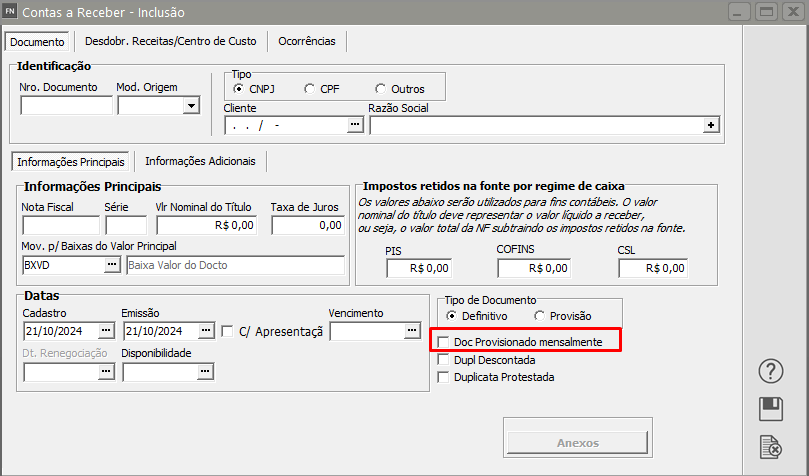Provisionando os Documentos (Contas a Pagar e Contas a Receber)
Você poderá gerar as provisões dos documentos que, no Cadastro de Conta a Pagar ou a Receber, foram definidos como Definitivos e Provisionados Mensalmente. Veja mais informações em Cadastrando Contas a Receber e Cadastrando Contas a Pagar.
Acessando o menu de Geração de Provisões será apresentada a tela para que você defina o documento que deverá ser provisionado e o período de Provisão.
Tipo de Lançamento: Você informará se as provisões serão dos documentos do Contas a Pagar ou a Receber.
Referência: Informe o mês de referência dos documentos, o sistema irá selecionar os documentos cuja data de emissão seja desse ano e mês.
Provisão: Informe até qual mês as provisões serão geradas.
Gera data de vencimento apenas nos dias úteis: Assinale esta opção para que o sistema calcule a data de vencimento das provisões obrigatoriamente em um dia útil.
Seleção: Você poderá selecionar ainda as contas que dentro do mês de referência sejam de determinada data de vencimento, determinado banco portador ou determinado cliente.
Para selecionar os documentos utilize os botões:
EXIBE DOCUMENTOS: Clique aqui para exibir as contas selecionadas na grade para que você selecione quais serão provisionadas
SELECIONA DOCUMENTO ESPECÍFICO: Clique em selecionar Documento Específico. Esta seleção também poderá ser feita clicando com o mouse sobre a conta desejada. Caso queira documentos aleatórios, clique com o mouse sobre a primeira conta, segure pressionada a tecla Ctrl do teclado, e vá clicando com o mouse nas demais contas desejadas.
SELECIONA TODOS OS DOCUMENTOS
LIMPA SELEÇÃO
Essa opção irá eliminar a seleção feita para que você refaça a seleção
Para definir o documento que será provisionado clique sobre o mesmo e a linha ficará na cor azul
Depois que você selecionar as contas e clicar no botão OK, o sistema exibirá as contas que serão geradas se você confirmar clicando novamente no botão OK.
O número do documento será precedido da letra “P” identificando que é um documento gerado pelo processo de Geração de Provisões (com a letra P na frente do mesmo, o número do documento original, o ponto, e o número sequencial de contas a receber ou a pagar.
Clicando em OK o sistema apresentará mensagem informando que as Provisões foram Geradas com Sucesso.
No contas a receber ou a pagar ele estará definido como um documento de Provisão.
O sistema não aceitará que ele seja movimentado sem que antes você edite o documento e o altere para definitivo. Isto ocorre devido as provisões serem uma estimativa dos valores das contas. Como a conta de telefone por exemplo. Você poderá provisioná-la para o ano todo, porém o valor altera de um mês para o outro.
Antes de assinalar que determinada conta é definitiva, você poderá ainda, alterar o número do documento que foi gerado pelo sistema para o número definitivo também, para melhor controle e alterar o valor para o real e depois assinalar que a conta é definitiva para poder movimentá-la (ver item Movimentando/Baixando Contas a Receber ou a Pagar).
Você poderá ainda, realizar a provisão do documento no momento que está cadastrando o contas a pagar ou contas a receber, basta que ANTES de salvar o documento você assinale que é um documento Provisionado Mensalmente, ao salvá-lo o Sistema já apresentará a tela para geração das provisões e seguirá com o processo descrito acima.
Veja também os Itens